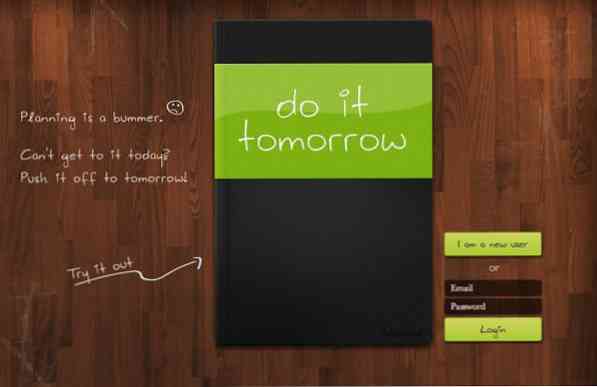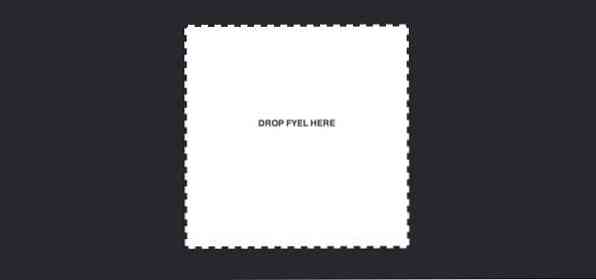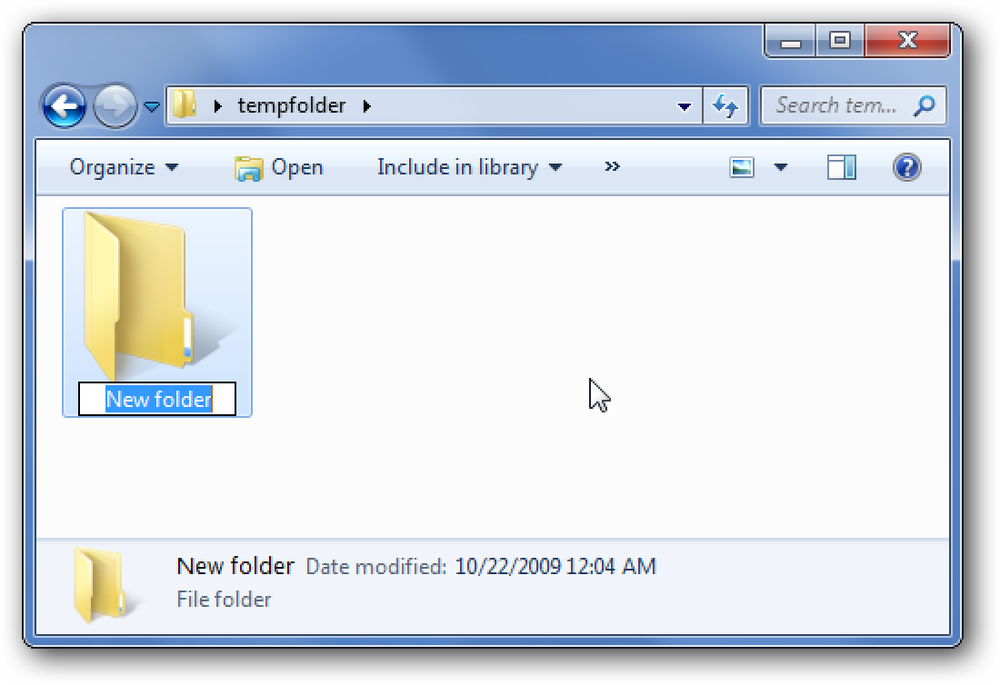Hostowanie bloga za pomocą Dropbox [Quicktip]
Dropbox został wprowadzony jako darmowy system przechowywania w chmurze, w którym możesz przechowywać swoje pliki w Internecie w celu łatwego dostępu z dowolnego urządzenia iz dowolnego miejsca. Może być również używany jako kanał do pracy zespołowej, w której możesz udostępniać dostęp do folderu wybranym osobom. Ale czy wiesz, że możesz także użyć Dropbox do obsługi strony internetowej i blogu?
Oczywiście, istnieje kilka darmowych usług hostingowych i blogów, których możesz używać do prowadzenia swojego bloga za darmo, takich jak WordPress i Blogspot, ale aktualizacja postu za pomocą tych blogów może być dla niektórych zbyt skomplikowana. Dlatego w tym przewodniku pokażemy, w jaki sposób możesz rozpocząć publikowanie postów na blogu, bezproblemowo, korzystając z bezpłatnej pamięci na Dropbox, z niewielką pomocą Scriptogr.am.
Scriptogr.am to narzędzie online, które konwertuje statyczny plik tekstowy przeceny na blog. Ułatwia to aktualizację nowego wpisu na blogu po prostu zapisując nowy plik tekstowy w folderze Dropbox. Mimo że wciąż jest w trybie Beta, na końcu tego samouczka może Ci się spodobać prostota i szybkość tej aplikacji. Więc zacznijmy.
1. Utwórz konto Dropbox
Po pierwsze, jeśli nie masz jeszcze konta, zarejestruj je, aby uzyskać 2 GB bezpłatnej pamięci z Dropbox. Do wykonania tego samouczka potrzebne będzie konto.

2. Połącz konta
Po zakończeniu rejestracji przejdź do witryny Scriptogr.am i połącz konto Dropbox, aby kontynuować.

Zauważ, że podczas próby połączenia Scriptogr.am będzie wymagać dostępu do Twojego konta, aby utworzyć folder, z którego będą mogli uzyskać dostęp od końca. Scriptogr.am będzie mógł uzyskać dostęp tylko do tego folderu, więc nie martw się o prywatność innych plików w Dropbox.
3. Spersonalizuj swój blog
Gdy dostęp zostanie przyznany, zostaniesz poproszony o wypełnienie prostego formularza, jak pokazano poniżej, po prostu wpisz żądaną nazwę użytkownika, imię i nazwisko (opcjonalnie) oraz opis blogu.
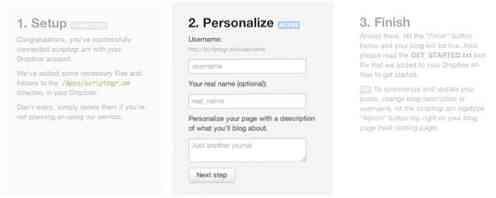
Kliknij „Następny krok” i „Zakończ”, aby zakończyć proces rejestracji, a następnie zostaniesz przekierowany na pierwszą stronę wprowadzającą z własną spersonalizowaną domeną - „http://scriptogr.am/username”.
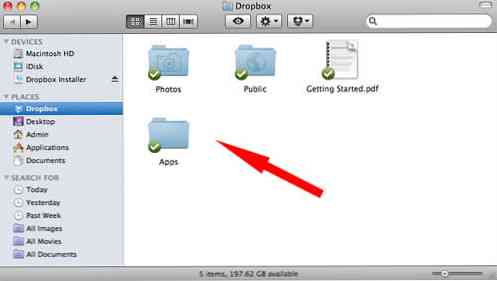
Jeśli masz zainstalowaną aplikację Dropbox na swoim komputerze, będziesz mógł zobaczyć dodatkowy folder już utworzony na koncie Dropbox, a także listę rozwijaną zgodnie z poniższym.
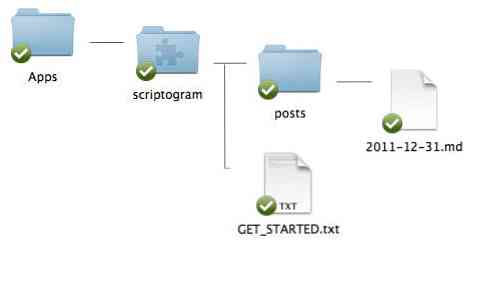
Teraz „scriptogram” jest jedynym folderem, do którego Scriptogr.am będzie miał dostęp, i tam będziesz zapisywał wszystkie swoje dane z blogów. GET_STARTED.txt zawiera krótkie instrukcje do przeczytania, ale nie jest to bardzo ważne, ponieważ wszystkie informacje zostały już wyjaśnione na pierwszej stronie wprowadzającej wcześniej.